推薦系統(tǒng)下載分類: 最新Windows10系統(tǒng)下載 最新Windows7系統(tǒng)下載 xp系統(tǒng)下載 電腦公司W(wǎng)indows7 64位裝機(jī)萬(wàn)能版下載
【Glary Utilities Pro中文專業(yè)版下載】Glary Utilities Pro中文專業(yè)版 v5.190.0.219 電腦pc版
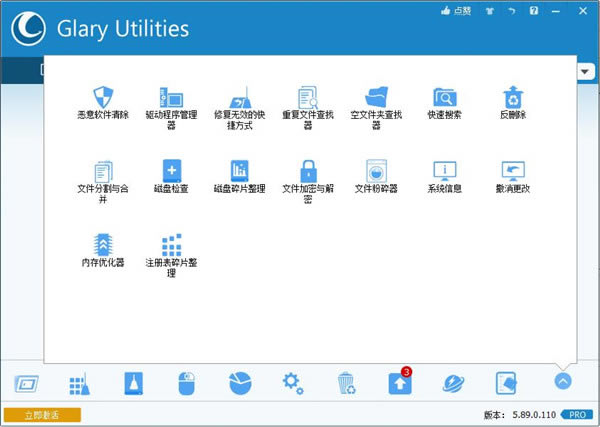
- 軟件類型:系統(tǒng)軟件
- 軟件語(yǔ)言:簡(jiǎn)體中文
- 授權(quán)方式:免費(fèi)軟件
- 更新時(shí)間:2025-01-21
- 閱讀次數(shù):次
- 推薦星級(jí):
- 運(yùn)行環(huán)境:WinXP,Win7,Win10,Win11
軟件介紹
Glary Utilities Pro中文專業(yè)版是系列系統(tǒng)工具組成的系統(tǒng)優(yōu)化工具,他可以幫助你修理、加速、增強(qiáng)和保護(hù)你的PC機(jī),具有優(yōu)化內(nèi)存、查找、刪除、修理快捷鍵等功能,幫助你更好的管理Windows系統(tǒng)。Glary Utilities Pro兼容現(xiàn)在市面上所有的Windows系統(tǒng),不管是win11還是win10、win7,都能流暢運(yùn)行。
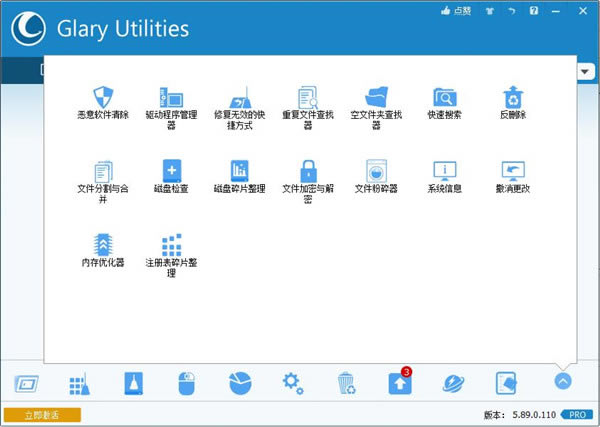
Glary Utilities Pro內(nèi)置的多達(dá)20+的系統(tǒng)工具,讓你的電腦“健步如飛”,更是讓你的電腦檢查問(wèn)題速度提升整整8倍,如此功能全面且強(qiáng)大的系統(tǒng)優(yōu)化軟件,歡迎用戶下載使用!
軟件特色
1、系統(tǒng)維護(hù)
使用注冊(cè)表修復(fù),隱私保護(hù),系統(tǒng)清理等功能實(shí)現(xiàn)自動(dòng)化和全功能的個(gè)人電腦保養(yǎng)服務(wù)
2、20+高級(jí)工具
包含20多個(gè)系統(tǒng)實(shí)用程序來(lái)提高您的計(jì)算機(jī)性能。
3、快800%
掃描和分析您的電腦問(wèn)題比以前更快,更徹底的八倍。
4、完全兼容
無(wú)論您是擁有舊PC還是新筆記本,Glary Utilities都與之兼容
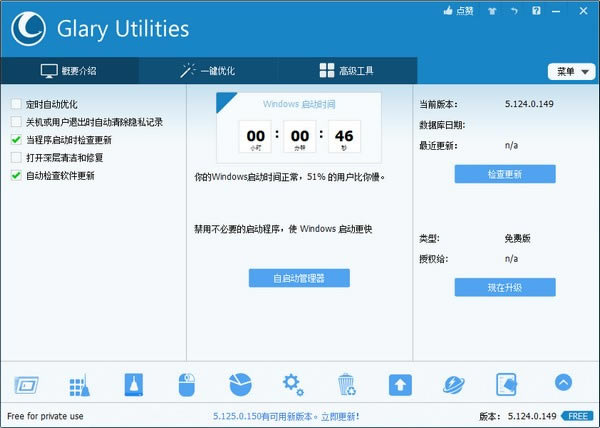
軟件功能
1、磁盤清理器
可從磁盤中刪除**數(shù)據(jù)并恢復(fù)磁盤空間。
2、注冊(cè)表清理器
掃描并清理您的注冊(cè)表以提高系統(tǒng)性能。
3、快捷方式修復(fù)器
更正開(kāi)始菜單和桌面快捷方式中的錯(cuò)誤。
4、啟動(dòng)管理器
管理系統(tǒng)啟動(dòng)時(shí)自動(dòng)運(yùn)行的程序。
5、內(nèi)存優(yōu)化器
在后臺(tái)監(jiān)視和優(yōu)化可用內(nèi)存。
6、痕跡擦除器
擦除所有的痕跡、證據(jù)、cookie、互聯(lián)網(wǎng)歷史等。
7、文件粉碎機(jī)
*擦除文件使其無(wú)法恢復(fù)。
8、Internet Explorer 助手
管理 Internet Explorer 加載項(xiàng)并恢復(fù)被劫持的設(shè)置。
9、磁盤分析器
獲取所需文件和文件夾的詳細(xì)信息。
10、重復(fù)文件查找器
搜索浪費(fèi)的空間和重復(fù)文件。
11、空文件夾查找器
查找并刪除系統(tǒng)中的空文件夾。
12、卸載管理器
徹底卸載您不需要的程序。
13、右鍵菜單管理器
管理文件、文件夾的右鍵菜單項(xiàng)。
Glary Utilities Pro中文專業(yè)版安裝使用教程
1、在本站下載軟件壓縮包,解壓得。
2、雙擊“GlaryUtilitiesPortable.exe”打開(kāi)軟件進(jìn)入主頁(yè)面。
3、在軟件界面中點(diǎn)擊切換到一鍵優(yōu)化界面當(dāng)中,勾選想要掃描優(yōu)化的一些模塊之后點(diǎn)擊掃描問(wèn)題按鈕。
4、點(diǎn)擊這個(gè)掃描問(wèn)題按鈕之后,接下來(lái)下一步就是等待掃描完成,掃描完成之后我們?cè)诮缑嬗疫咟c(diǎn)擊顯示詳細(xì)信息選項(xiàng),可以查看掃描出來(lái)的問(wèn)題詳細(xì)內(nèi)容。
5、點(diǎn)擊查看詳細(xì)內(nèi)容之后,在軟件界面中就會(huì)顯示這個(gè)模塊中掃描出來(lái)的一些問(wèn)題詳情了,點(diǎn)擊確定按鈕可以關(guān)閉這個(gè)頁(yè)面。
6、之后下一步我們就可以點(diǎn)擊勾選界面中需要優(yōu)化的一些選項(xiàng),勾選之后點(diǎn)擊下方的修復(fù)問(wèn)題按鈕即可開(kāi)始修復(fù)問(wèn)題的操作。
7、點(diǎn)擊修復(fù)問(wèn)題按鈕之后就會(huì)開(kāi)始修復(fù)這些掃描出來(lái)的問(wèn)題,等到修復(fù)完成之后,在界面中也就可以看到修復(fù)之后的結(jié)果了。
8、中文設(shè)置方法:在Menu項(xiàng)里的Setting-Languare里選擇簡(jiǎn)體中文。
Glary Utilities Pro中文專業(yè)版怎么整理磁盤碎片
1、在首頁(yè)選擇高級(jí)工具;
2、然后在高級(jí)工具中點(diǎn)擊左側(cè)的優(yōu)化與增強(qiáng),然后選擇磁盤碎片整理;
3、接下來(lái)我們選擇要用它整理的磁盤;
4、然后我們?cè)谲浖悬c(diǎn)擊分析,此時(shí)就開(kāi)始分析磁盤了;
5、接下來(lái)我們選磁盤碎片整理;
6、等待軟件進(jìn)行磁盤碎片整理完畢以后就可以了,電腦會(huì)快很多。
Glary Utilities Pro中文專業(yè)版使用幫助
注冊(cè)表修復(fù)
←清理和維修
Registry Repair是一個(gè)功能強(qiáng)大的注冊(cè)表清理工具,可以對(duì)Windows注冊(cè)表執(zhí)行全面深入的分析,掃描計(jì)算機(jī),清理注冊(cè)表存儲(chǔ)區(qū)并修復(fù)無(wú)效條目或引用上的注冊(cè)表錯(cuò)誤,這些錯(cuò)誤可能導(dǎo)致計(jì)算機(jī)凍結(jié),系統(tǒng)崩潰,不穩(wěn)定,藍(lán)屏,以及PC減速。
1、接口概述
1)以上黃色區(qū)域:顯示發(fā)現(xiàn)的問(wèn)題數(shù)量,并允許您重新掃描注冊(cè)表以查找問(wèn)題,以及修復(fù)無(wú)效條目或引用的注冊(cè)表。
2)左側(cè)按鈕:允許您選擇要掃描的所需部分。
3)右側(cè)邊框:顯示找到的問(wèn)題摘要。對(duì)于您不想修理的那個(gè),請(qǐng)不要檢查。只需選擇您需要修復(fù)的右側(cè),然后單擊主窗口上方框中的“修復(fù)您的注冊(cè)表”。
2、選擇要掃描注冊(cè)表以查找問(wèn)題的部分
Registry Repair深入掃描整個(gè)Windows注冊(cè)表并提供全面的分析。它檢測(cè)由無(wú)效的Windows注冊(cè)表,過(guò)時(shí)的軟件條目和死文件擴(kuò)展名導(dǎo)致的所有注冊(cè)表問(wèn)題。您需要做的就是選擇要掃描的注冊(cè)表部分。一旦啟動(dòng)Register Repair,它將掃描注冊(cè)表以查找問(wèn)題。您可以按“取消”按鈕取消掃描過(guò)程。所有這一步都將在一分鐘內(nèi)完成,掃描結(jié)果將顯示在此頁(yè)面上。
3、刪除無(wú)效的注冊(cè)表項(xiàng)
Windows注冊(cè)表的一部分將變?yōu)闊o(wú)效但仍會(huì)累積在您的系統(tǒng)上,例如已刪除軟件的殘余和已刪除文件夾的孤立快捷方式。這些無(wú)效的注冊(cè)表包會(huì)降低計(jì)算機(jī)性能并導(dǎo)致系統(tǒng)凍結(jié)。 Registry Repair掃描Window注冊(cè)表并檢測(cè)所有這些無(wú)效的注冊(cè)表項(xiàng)。它可以進(jìn)行注冊(cè)表清理,以減輕Windows注冊(cè)表的負(fù)擔(dān),并在峰值時(shí)加快計(jì)算機(jī)性能。默認(rèn)情況下,找到的所有條目都標(biāo)記為刪除,因?yàn)榭梢园踩貏h除所有找到的條目。如果您是專家,可以通過(guò)選中標(biāo)記來(lái)選擇要?jiǎng)h除的那些。
3、修復(fù)注冊(cè)表錯(cuò)誤并排除條目
不正確的操作可能會(huì)導(dǎo)致注冊(cè)表項(xiàng)損壞,并導(dǎo)致彈出PC錯(cuò)誤,藍(lán)屏和應(yīng)用程序故障。 Registry Repair掃描您的計(jì)算機(jī)并列出檢測(cè)到的注冊(cè)表錯(cuò)誤。您可以刪除注冊(cè)表錯(cuò)誤,或?qū)⑵浔A舨蛔儯蛟趯?lái)的注冊(cè)表清理和修復(fù)中將其排除。要修復(fù)注冊(cè)表錯(cuò)誤,單擊“修復(fù)注冊(cè)表”按鈕就足夠了。此注冊(cè)表清理工具將幫助您修復(fù)所有這些注冊(cè)表錯(cuò)誤,以使您的Windows注冊(cè)表無(wú)錯(cuò)誤。
4、忽略列表管理器
注冊(cè)表清理和修復(fù)可能會(huì)導(dǎo)致某些軟件更新不穩(wěn)定或不兼容。如果要從注冊(cè)表清理和修復(fù)中排除應(yīng)用程序,可以直接將其添加到“忽略列表”中。當(dāng)您運(yùn)行注冊(cè)表修復(fù)時(shí),將來(lái)掃描期間不會(huì)掃描和更改“忽略列表”中包含的應(yīng)用程序。如果軟件更新在性能上變得更加穩(wěn)定,您可以將其從“忽略列表”中刪除。單擊“忽略列表管理器”,找到所需的條目,然后將其刪除。
5、恢復(fù)以前的維修
每當(dāng)您清理注冊(cè)表時(shí),都會(huì)為所做的任何更改生成相應(yīng)的撤消文件。它可用于重新創(chuàng)建已刪除的條目。單擊“還原以前的修復(fù)”,選擇要合并回注冊(cè)表的文件,然后單擊“還原”按鈕。
6、導(dǎo)出為文本文件
掃描注冊(cè)表后,您可以單擊主窗口上部的“修復(fù)注冊(cè)表”。在此過(guò)程中,此清理工具將執(zhí)行以下操作:備份注冊(cè)表并根據(jù)您的選擇執(zhí)行操作。同時(shí),通過(guò)選擇“文件 - >導(dǎo)出...”,您可以在修復(fù)之前將列表另存為文本文件。如果修復(fù)注冊(cè)表時(shí)遇到問(wèn)題,可以從導(dǎo)出日志中找到該條目,然后在將來(lái)的注冊(cè)表清理和修復(fù)中將其排除。
7、從Glary Utilities找到注冊(cè)表修復(fù)的地方
方法1
啟動(dòng)“Glary Utilities”
找到“高級(jí)工具”頁(yè)面
單擊Windows注冊(cè)表下的“修復(fù)”,將彈出注冊(cè)表修復(fù)。
方法2
啟動(dòng)“Glary Utilities”
在Dock欄中找到并單擊“注冊(cè)表修復(fù)”圖標(biāo),將顯示“注冊(cè)表修復(fù)”。
如果注冊(cè)表修復(fù)不在Dock欄中,請(qǐng)單擊Dock欄,注冊(cè)表修復(fù)將顯示在新的彈出窗口中。
請(qǐng)注意:如果要在Dock欄中添加“注冊(cè)表修復(fù)”,請(qǐng)單擊“Dock”欄,首先將其拖出Dock,然后再拖動(dòng)“注冊(cè)表修復(fù)”,刪除任何圖標(biāo)。
1贛教云教學(xué)通2.0-贛教云教學(xué)通2.0下載 v5......
2step7 microwin-西門子PLC S7......
3易迅電子病歷管理軟件-易迅電子病歷管理軟件下載 ......
4Archbee軟件提供下載-Archbee客戶端......
5百度網(wǎng)盤清爽精簡(jiǎn)純凈版-網(wǎng)盤工具-百度網(wǎng)盤清爽精......
6360安全瀏覽器-瀏覽器-360安全瀏覽器下載 ......
7谷歌瀏覽器 XP版-谷歌瀏覽器 XP版-谷歌瀏覽......
8Kittenblock重慶教育專用版-機(jī)器人編程......

